如何用PS扣圆形图?
溜溜自学 平面设计 2022-08-11 浏览:1051
大家好,我是小溜,PS是我们日常中使用比较多的一个软件,那么如何使用PS钢笔工具抠图呢?下面跟着小溜一起来学习下方法吧,希望本文内容能够为大家带来一些帮助。
图文不详细?可以点击观看【PS免费视频教程】
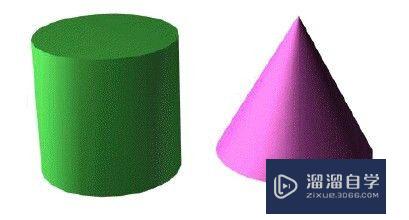
工具/软件
硬件型号:联想(Lenovo)天逸510S
系统版本:Windows7
所需软件:PS CS6
方法/步骤
第1步
打开电脑中的ps软件,然后打开需要扣的图片。小编介绍一个快捷键,Ctrl+O字母是打开文件的快捷键。

第2步
找到左边工具栏中的钢笔工具,如图。输入法在英文状态时快捷键字母P可以快速调出钢笔工具。
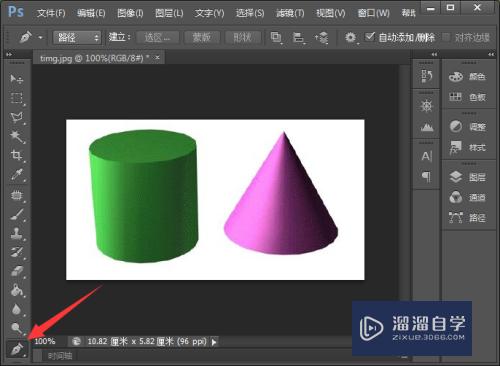
第3步
开始抠图,点击鼠标左键开始抠图的起点。第二次点击找准图片的一个点左击鼠标不松开左键,然后调整好弧度松开鼠标。
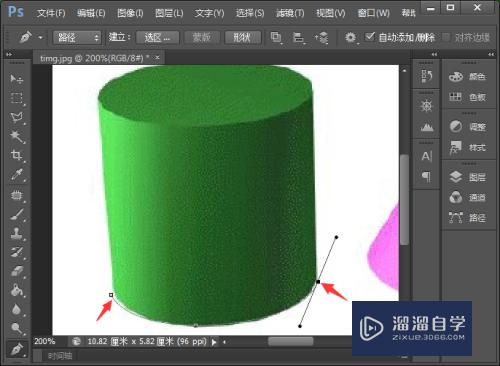
第4步
松开鼠标左键的时候,图片上会留下一个线条结点,按住键盘上的Alt键,然后鼠标左键点击线条的结点即可删除线条,重新开始连接线条抠图,直到所有的线将图片完全包围住。

第5步
所有需要扣的图片全部包围选中是,点击键盘上Ctrl+Enter键选中扣的图片。
点击Ctrl+j复制图层,Ctrl+n字母新建A4纸张,用鼠标点击刚已经复制的图层移动至新建的A4纸张中进行操作。

第6步
ctrl+T字母可以调整图片的大小,Shift+Alt件同时按下。然后拉对角线将等比例缩小或者等比例放大图片。

注意/提示
对于“如何用PS扣圆形图?”相信小伙伴们都已经认真的看完了,如果大家在过程中遇到问题可以重新再看一遍,学习不是一朝一夕的,需要我们长期的练习。如果大家觉得文章不错可以持续关注溜溜自学哦。
相关文章
距结束 06 天 07 : 00 : 30
距结束 01 天 19 : 00 : 30
首页










